
Inhaltsverzeichnis:
- Autor John Day [email protected].
- Public 2024-01-30 07:18.
- Zuletzt bearbeitet 2025-06-01 06:08.


Ziel des Projekts ist es, ein tragbares T-Shirt herzustellen, das eine stimmungsvolle Grafik zeigt, wenn die Luftverschmutzung einen festgelegten Grenzwert überschreitet. Die Grafik ist vom klassischen Spiel "Brick Breaker" inspiriert, in dem das Auto wie ein Paddel ist, das den Auspuff (die wie Bälle sind) ausspuckt, die Teile der Lunge "schlagen" und sie abbauen. Wenn die Luftverschmutzung über einem Schwellenwert liegt (z. B. beim Gehen mit Autos), beginnen die ansonsten harmlosen weißen T-Shirts das Display zu spielen. Dieses Projekt wurde von Jordan, Mary, Nick und Odessa für eine Klasse namens The Art and Science of Making gebaut.
Schritt 1: Sammeln Sie Ihre Materialien
Anzeige:
- 6 * Adafruit NeoPixel Digital RGBW LED-Streifen - Weiße Platine 144 LED/m
- 1 * Arduino Mega (laut der Adafruit-Website erfordert die Verwendung von mehr als ein paar Streifen von NeoPixel einen Arduino Mega)
- 1 * 9-Volt-Batterie
- 1 * Laptop-Ladegerät
Wahrnehmung:
1 * Adafruit MiCS5524-Sensor (dies war der Luftverschmutzungssensor, den wir verwendet haben, weil er billig ist. Der Nachteil ist, dass er mehrere Gase erkennt und nicht zwischen ihnen unterscheidet)
Sonstiges:
2 * weißes T-Shirt (wir empfehlen, zu große T-Shirts zu kaufen, weil 1) Platz für die Hardware sein muss und 2) Sie etwas zusätzlichen Stoff abschneiden müssen, um eine Tasche zu machen die Hardware ausblenden)
Werkzeuge:
- Jumper
- Protoboard
- Kondensator
- Widerstand
- Kabelschneider
- Lötmaschine
- Nähmaterial und/oder Stoffkleber
Schritt 2: Zusammenbau des NeoPixel-Rasters

Um das NeoPixel-Raster zu montieren, müssen die original NeoPixel-Streifen je nach gewünschtem Rastermaß zugeschnitten und neu verlötet werden. Für dieses Design haben wir ein 47x16-Raster von NeoPixels erstellt:
- Schneiden Sie die 1-Meter-Streifen (144 NeoPixel) in 47 NeoPixel-Schritten und achten Sie darauf, dass an den Kanten der Streifen etwas Platz zum Löten bleibt (an der Unterseite der NeoPixel sind kleine Metallleitungen sichtbar). Achten Sie darauf, so zu schneiden, dass das gesamte Lötpad freiliegt (weil sie anfangs schon so klein sind). Der Grund dafür, dass die Streifen 47 Pixel statt (144/3 = 48) Pixel lang sind, ist, dass Sie beim Schneiden mindestens einen verlieren, weil die NeoPixel so nah beieinander liegen.
- Legen Sie die Säulen vorsichtig nebeneinander (optional mit Isolierband fixieren) und achten Sie auf die gewünschten Maße (47x16). Legen Sie die Säulen in einem S-Muster an.
- Die NeoPixels haben Leitungen für Spannungseingang, Eingang und Masse, die mit ihren Gegenstücken im nächsten Streifen verbunden werden sollten. Verbinden Sie die Leitungen der Säulen mit mehradrigem Draht in einem S-Muster und achten Sie darauf, die richtigen Leitungen anzuschließen.
- Lassen Sie die Kabel an den Enden des Gitters (es sollten 2 Enden vorhanden sein - eines dort, wo Sie begonnen haben und eines, wo Sie das S-Muster beendet haben) und fügen Sie optional Kabelverlängerungen hinzu. Optional können Sie die Leitungen auch am Ende abkleben oder anderweitig sichern. Außerdem Heißkleber über die Verbindungen, um sie zu sichern.
- Stellen Sie sicher, dass Ihr neu zusammengebautes Gitter sicher ist, indem Sie auf der Rückseite ein paar weitere Schichten Isolierband oder einen anderen Klebstoff hinzufügen.
Jetzt sollten Sie ein funktionierendes Raster haben, das Sie testen können. Unter der NeoPixel Matrix-Bibliothek können Sie den Matrixtest-Beispielcode verwenden, um zu sehen, ob das Raster wie erwartet funktioniert. Wenn dies der Fall ist, sollte es wie auf dem Foto oben aussehen (ignoriere das Arduino Uno vorne, es war zum Testen von etwas anderem)
Schritt 3: Hinzufügen des Sensors
Ein wichtiger Aspekt dieses Projekts ist der Sensor, ein Adafruit MiCS5524, der unterschiedliche Gase in der Luft erkennen und deren Intensität über einen analogen Eingang signalisieren kann.
- Stellen Sie zunächst sicher, dass die drei Kabel zum Sensor - Spannungseingang, Ausgang und Masse - richtig verdrahtet sind (optional ein entsprechend farbiges Kabel verwenden, um dies zu unterstützen).
- Verbinden Sie den Spannungseingang mit dem 5V-Ausgang auf der Arduino-Platine und verbinden Sie die Masse mit der Masse auf der Platine.
- Verbinden Sie dann den Ausgang mit dem A0 (oder analogen Pin Ihrer Wahl) auf der Arduino-Platine. Dies ist alles, was notwendig ist, um den Sensor mit dem Arduino zu verbinden.
- Verwenden Sie optional den seriellen Monitor, um zu überprüfen, ob die Messwerte vom Sensor gemeldet werden (die Messwerte sollten sich um eine Zahl bewegen und sich ändern, wenn der Sensor in der Nähe einer Kohlenmonoxid- oder anderen Rauchquelle platziert wird).
Online gibt es Anleitungen, um insbesondere diesen Sensor so zu kalibrieren, dass er empfindlich auf eine Veränderung der Umgebung reagiert. Was wir taten, war, den Sensor einige Stunden lang stehen zu lassen, um zu bestimmen, was ein "normaler" Lesebereich für den Raum war, in dem er sich befand. Dann verwendeten wir einen in Reinigungsalkohol getränkten Wattebausch, um die "Auslösung" des Displays zu testen, damit der Sensormesswert würde einen eingestellten Schwellenwert überschreiten, um eine Schleife der Grafik zu beginnen.
Schritt 4: Debuggen des Codes


Anbei ist der Code. Beachten Sie, dass oben viele Kopfzeilen enthalten sind. Um die erforderlichen Header herunterzuladen, klicken Sie in der Arduino IDE auf Sketch, include library und dann manage librarys. Bevor Sie die angehängte Datei hochladen können, müssen Sie die folgenden Bibliotheken herunterladen:
- Adafruit NeoPixel
- Adafruit NeoMatrix
- Adafruit GFX-Bibliothek
Nachdem Sie diese Bibliotheken heruntergeladen haben, finden Sie in der Arduino IDE unter file, Examples einen Beispielcode, der geändert werden kann, um ihn unterwegs zu testen. Zum Testen des NeoPixel-Rasters waren beispielsweise strandtest und matrixtest sehr nützlich. Auch Mustertests für den Luftverschmutzungssensor sind online leicht zu finden.
Bevor Sie die Datei hochladen und das Arbeitsraster anzeigen können, sind hier einige Codezeilen, die geändert werden können:
#definiere PIN 6
#define SENSOR_PIN A0
Der Pin 6 sollte auf die Pin-Nummer geschaltet werden, mit der das NeoPixel-Raster am Arduino befestigt ist
Der Pin AO sollte auf die Pinnummer umgeschaltet werden, mit der der Sensor am Arduino angeschlossen ist
#define STOP 300
#define NUM_BALLS 8
Adafruit_NeoMatrix-Matrix = Adafruit_NeoMatrix(GRID_COLS, GRID_ROWS, PIN, NEO_MATRIX_TOP + NEO_MATRIX_LEFT + NEO_MATRIX_COLUMNS + NEO_MATRIX_ZIGZAG, NEO_GRB + NEO_KHZ800);
Die Zahl 300 definiert, wie viele Pixel der Lunge verschlechtert werden, um als ein Zyklus der Anzeige zu zählen. Eine Erhöhung der Zahl würde den Zyklus verlängern (z. B. werden mehr Lungen abgebaut) und umgekehrt.
Die Zahl 8 definiert die Anzahl der "Kugeln" (Auspuff), die aus dem Auto kommen
Wenn Sie nun die Anweisungen zum Aufbau des Rasters genau befolgt haben, sollte die Konfiguration der NeoMatrix funktionieren. Es ist jedoch nur gut zu beachten, dass dieses Setup besagt, dass sich die 0, 0-Koordinate oben links befindet, wir Spalten von Streifen verbunden haben und die Streifen in einer S-Formation verbunden sind. Wenn Ihr Raster also perfekt aussieht, außer dass es gespiegelt oder um 90 Grad versetzt ist, haben Sie das Raster wahrscheinlich anders eingerichtet und sollten den Code hier ändern. Am Ende dieses Schrittes sollten Sie etwas haben, das wie im Video aussieht, wir triggern das T-Shirt mit einem in Reinigungsalkohol getränkten Wattebausch, die Grafik spielt eine Schleife und kann nicht erneut ausgelöst werden, bis die Schleife abgeschlossen ist Komplett.
Schritt 5: Zusammenstellen des T-Shirts
Yay! Jetzt, da das Display, der Sensor und der Code funktionieren, ist es an der Zeit, alles zusammenzusetzen. Am Ende haben wir die gesamte Hardware am Innenhemd befestigt und dann das Außenhemd oben, das alles versteckt. Die T-Shirts waren zu groß, also haben wir unten einen Streifen abgeschnitten. Dies gab uns den Stoff, den wir brauchten, um eine Tasche zu nähen, um die Hardware zu verstecken.
Innenhemd:
- Beginnen Sie, indem Sie zuerst Streifen von Isolierband auf die Rückseite des NeoPixel-Gitters legen, um es zu befestigen (Sie wissen, dass es Ihnen gut geht, wenn Sie das Gitter in einem Stück herumtragen können).
- Kleben Sie das NeoPixel-Raster auf das innere T-Shirt. Stellen Sie sicher, dass das Gitter zentriert ist und sich über der Stelle befindet, an der sich die Lungen tatsächlich befinden.
- Lassen Sie den Kleber nach Bedarf trocknen, achten Sie darauf, dass der Kleber nicht auf die Rückseite des Shirts sickert und kleben Sie das Shirt zu. Sobald das Gitter eingeschaltet ist, sehen Sie, wie weit das Arduino, die Batterie usw. entfernt werden können. Für uns hatten wir die Überbrückungsdrähte so gelötet, dass unsere elektronischen Komponenten auf der Rückseite des Shirts waren.
- Nähen Sie den Stoffstreifen zu einer kleinen Tasche für die elektronischen Komponenten. Sie können einige Komponenten in die Tasche nähen (z. B. den Arduino), um sie sicherer zu machen.
- Schneiden Sie einen kleinen Schlitz, damit der Sensor herausschauen kann, für uns war dies in der Mitte des Kragens auf der Rückseite des Hemdes.
Außenhemd: Der Grund für das Außenhemd ist, dass es mit einem Außenhemd besser aussieht. Das Außenshirt verbirgt die Elektronik und streut das Licht der NeoPixels.
- Legen Sie das Außenhemd vorsichtig über das Innenhemd
- Stoffkleber oder nähen Sie das Innenhemd so an das Außenhemd, dass das Gitter im beleuchteten Zustand gestrafft aussieht (im Bild sind die schwarzen Striche dort, wo der Stoffkleber ist)
Schritt 6: Fehlerbehebung
Herzlichen Glückwunsch! Sie haben jetzt ein tragbares T-Shirt, das basierend auf der Luftverschmutzung aufleuchtet. Wenn nicht, dann haben Sie wahrscheinlich einen Haken (wir haben viele getroffen). Hier sind einige Vorschläge zur Fehlerbehebung:
- Die Lötpads auf den NeoPixel-Streifen sind wahnsinnig klein, so dass es schwierig ist, die Gitterverbindungen sicher zu bekommen. Wir verwendeten Bleilot, mehrsträngige elektrische Drähte und verklebten die Verbindungen mit Heißkleber.
- Da die NeoPixel auf dem Streifen so nah beieinander liegen, haben wir beim Schneiden des Strangs mindestens 1 Pixel verloren. Die Verwendung einer Schere war besser als die Verwendung eines exakten Messers, einfach das Kunststoffharz abziehen und schneiden.
- Wenn das NeoPixel-Display eine seltsame Farbe anzeigt (z. B. eine Überblendung zu Rot, ein beliebiger Rotton anstelle von Weiß), liegt dies wahrscheinlich daran, dass das Raster nicht genügend Strom erhält. Um Code hochzuladen, hatten wir alles ausgesteckt, den Code hochgeladen, dann den Computer getrennt, die Batterie an den Arduino angeschlossen und schließlich den Laptop-Adapter an das Netz angeschlossen.
- Wenn das NeoPixel-Display in zufälligen Abständen völlig zufällige Farben anzeigt, stellen Sie sicher, dass die Gründe gemeinsam sind.
- Achte bei der Verwendung von Stoffkleber darauf, dass du nicht zu viel verwendest, damit er durchsickert und das T-Shirt verklebt. Wir legen ein Holzbrett zwischen zwei Stoffstücke, die sich sonst berühren würden.
Wir hoffen, Sie haben dieses instructable genossen! Der nächste Schritt besteht darin, das Stromnetz an eine tragbare Batterie anzuschließen und sie auf die Straße zu bringen, wo Luftverschmutzung durch Autos und andere Schadstoffe die Anzeige auslösen.
Empfohlen:
Hast du ein neues Neopixel? Hier ist eine Kurzanleitung!: 5 Schritte

Hast du ein neues Neopixel? Hier ist eine Kurzanleitung!: Ich weiß, dass ich in meinem letzten instructable gesagt habe, dass ich regelmäßig sein werde, aber ich habe es nicht. Nun, ich habe es versucht, aber ich hatte keine guten Ideen: Wachsüberzogenes Streichholz: KABOOM!*Crayon Candle: Fissssssss
So führen Sie eine Kraftkalibrierung auf einem CombiTouch durch: 6 Schritte

So führen Sie eine Kraftkalibrierung auf einem CombiTouch durch: Diese Anleitung zeigt, wie Sie eine Kraftkalibrierung auf einem Alto-Shaam CombiTouch-Ofen durchführen. Wenn der Bildschirm nicht auf die Berührung reagiert oder ein anderes Symbol aktiviert als das, das Sie berühren, folgen Sie einfach diesen Anweisungen. Wenn die
Navigieren Sie durch die Software des Raspberry Pi: Teil 2: 10 Schritte

Navigieren Sie durch die Software des Raspberry Pi: Teil 2: Diese Lektion ist eine Fortsetzung Ihrer Befehlszeilenausbildung. Während Sie mit dem Raspberry Pi arbeiten, installieren Sie zweifellos neue Software zum Lernen, Ausprobieren und Erstellen. In dieser Lektion erfahren Sie, wie Sie Softwarepakete installieren und
So erstellen Sie ein tragbares Ladegerät: 6 Schritte
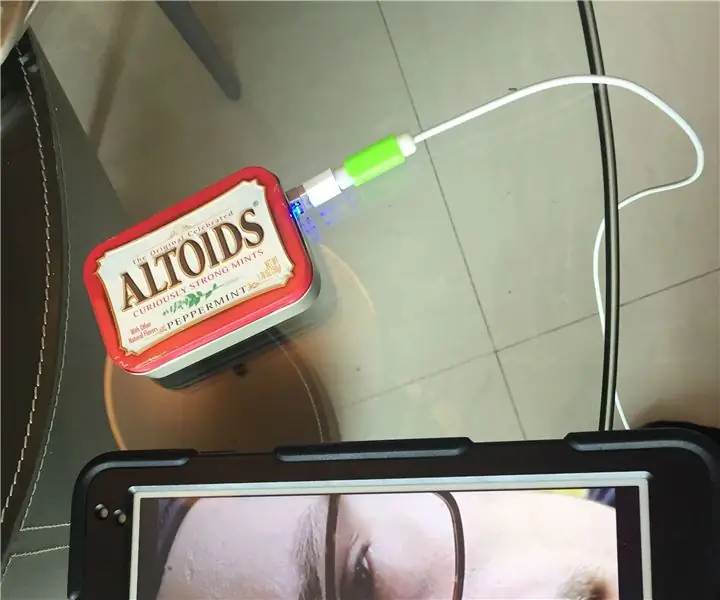
So erstellen Sie ein tragbares Ladegerät: Ich plane, ein tragbares Ladegerät herzustellen, das mit Batterien, Kabeln und einem USB-Ladegerät funktioniert. Ich habe mich dafür entschieden, weil Sie manchmal keinen Platz zum Aufladen haben und Ihr Freund Ihnen kein Ladegerät leihen möchte, damit es in diesem Fall funktioniert. Nicht
Wie erstelle ich ein tragbares Spielsystem – wikiHow

Wie erstelle ich ein tragbares Spielsystem: Haben Sie jemals daran gedacht, Ihr Lieblingsspielsystem überall spielen zu können? Ich bin sicher, Sie haben. In dieser Anleitung erfahren Sie, wie Sie das Nintendo Entertainment System „tragen“können. In diesem Instructable werde ich Ihnen alles beibringen, was Sie
